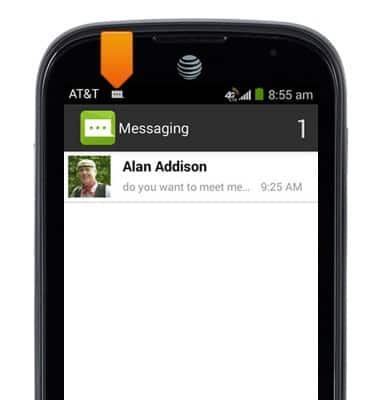Enviar y recibir mensajes
¿Con qué dispositivo necesitas ayuda?
Enviar y recibir mensajes
Cómo enviar, recibir y borrar mensajes con fotos (MMS) y de texto (SMS).
INSTRUCCIONES E INFORMACIÓN
- Desde la pantalla inicio, toca el ícono Messaging.

- Toca para ver la secuencia de mensajes deseada.
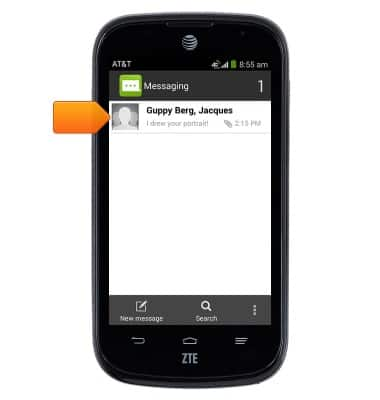
- Toca un adjunto para verlo.
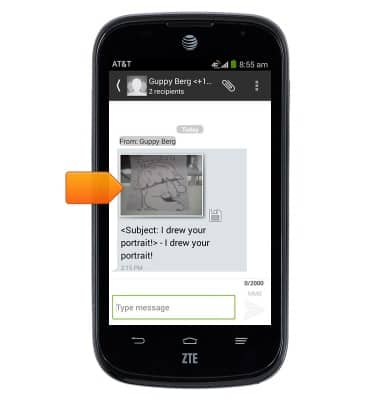
- Para guardar un archivo adjunto, toca el ícono Save para ver una lista de archivos adjuntos a un mensaje > toca el ícono Save ubicado junto al archivo adjunto deseado.
Importante: los archivos adjuntos descargados se guardarán de forma predeterminada en la carpeta de descargas del dispositivo. Para tener acceso, desde la pantalla principal, toca el ícono Apps > File Manager > pestaña "Phone" > Download. Si se introduce una tarjeta SD, los archivos se descargarán en la carpeta de descargas de la tarjeta SD. Desde la pantalla principal, toca el ícono Apps > File Manager > pestaña "SD Card" > Download. Se puede tener acceso a las fotos descargadas en Gallery.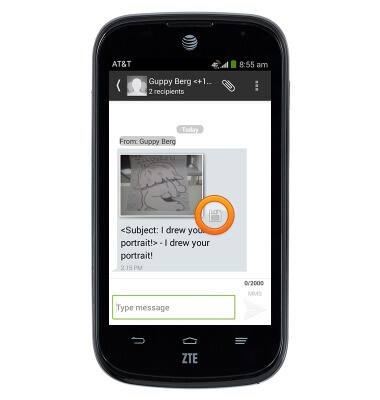
- Para reenviar un mensaje, toca el mensaje que desees.
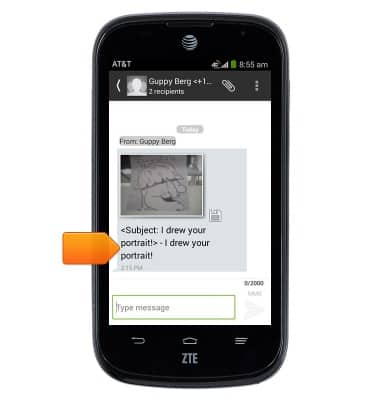
- Toca Forward.
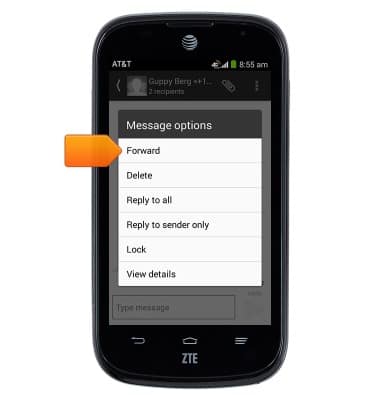
- Para contestar un mensaje, toca el campo Message, luego escribe el mensaje deseado.
Importante: si respondes a un mensaje grupal, tu respuesta se enviará automáticamente a todos los integrantes del grupo. Para contestar solamente al autor de un mensaje, toca el mensaje que desees > toca "Reply to sender only".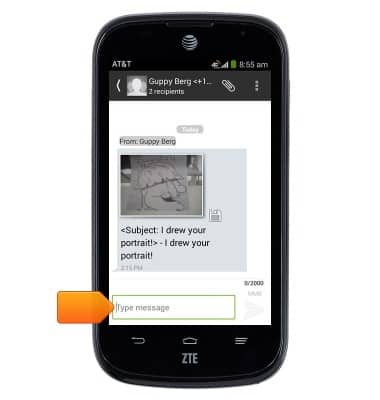
- Toca el ícono Send para enviar la respuesta.
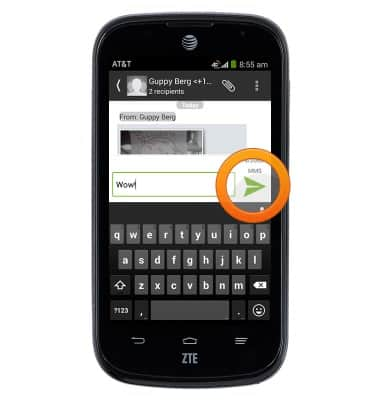
- Para eliminar un mensaje, toca el mensaje deseado.
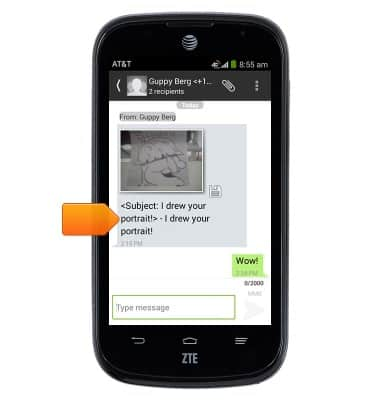
- Toca Delete.
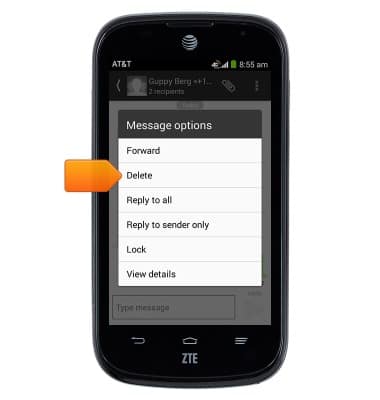
- Toca OK.
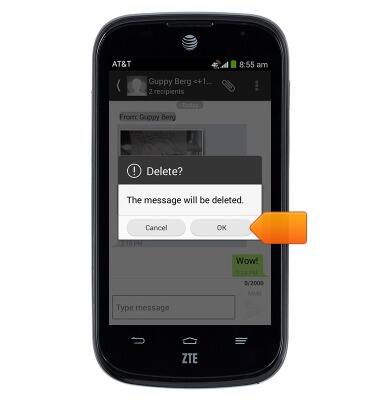
- Para eliminar una serie completa de mensajes, toca el ícono Menu.
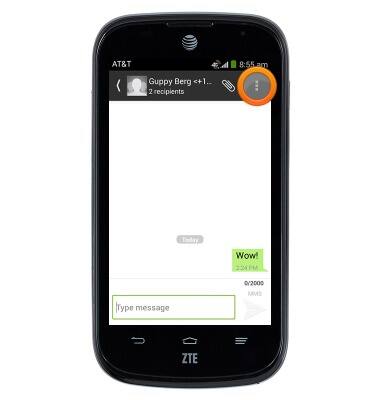
- Toca Delete thread.

- Toca OK.
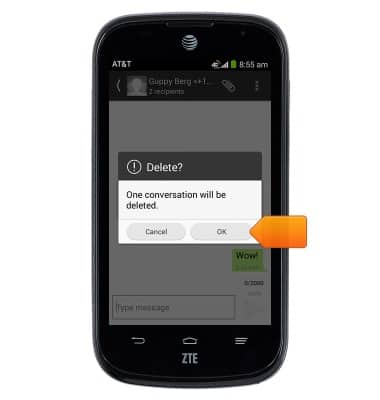
- Para escribir un mensaje nuevo, en la bandeja de entrada, toca New message.
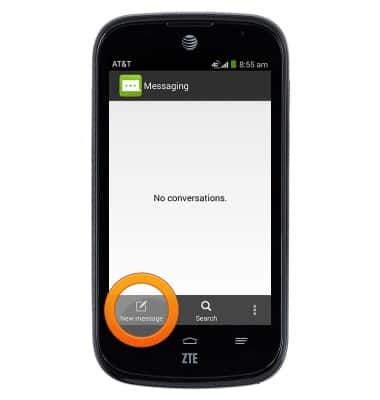
- Ingresa los destinatarios deseados en el campo To.
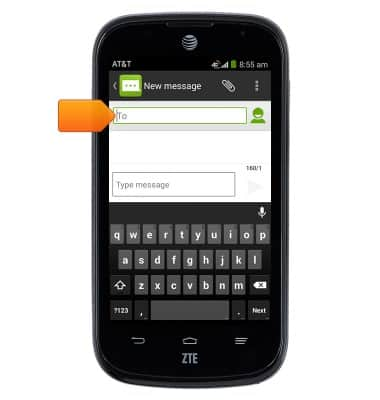
- Toca el campo Message, luego ingresa el mensaje deseado.

- Para añadir un archivo adjunto, toca el ícono Attachment y sigue las indicaciones en pantalla.
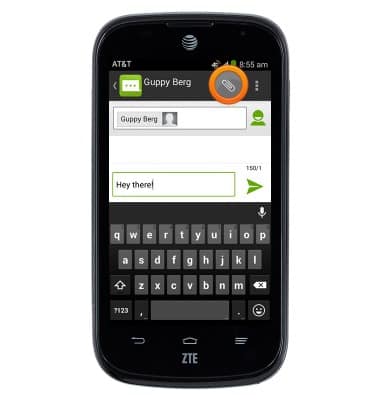
- Toca el ícono Send para enviar el mensaje.
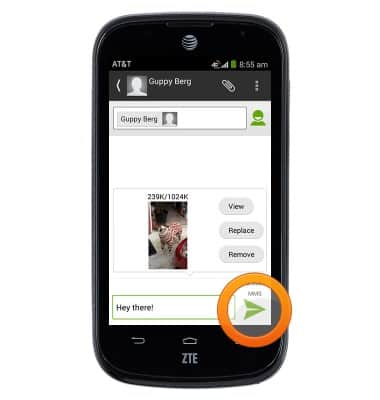
- Cuando recibas un nuevo mensaje, aparecerá el ícono Message en la barra de notificaciones.